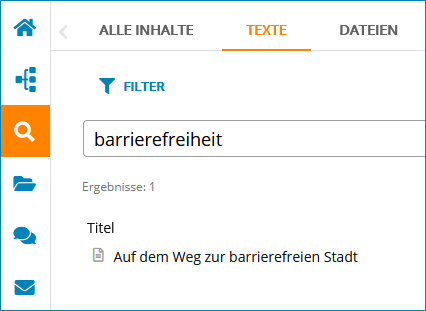Suche über einen Webbrowser
Hinterlegen Sie die Knowledge-Suche als Suchanbieter in verschiedenen Browsern.
Tipp: Google Chrome und Microsoft Edge sind hierbei unterstützte
Browser, unter Mozilla Firefox wird diese Funktion nur eingeschränkt
unterstützt.
Gehen Sie wie folgt vor, um die Funktion einzurichten:
-
Kopieren Sie die URL der Suchfunktion.
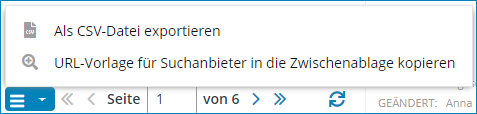
- Öffnen Sie die Suche über das Navigationsmenü.
-
Konfigurieren Sie als nächstes in Google Chrome oder Microsoft
Edge die zusätzliche Suchmöglichkeit. Das folgende Beispiel beschreibt
die Einstellungen in Google Chrome
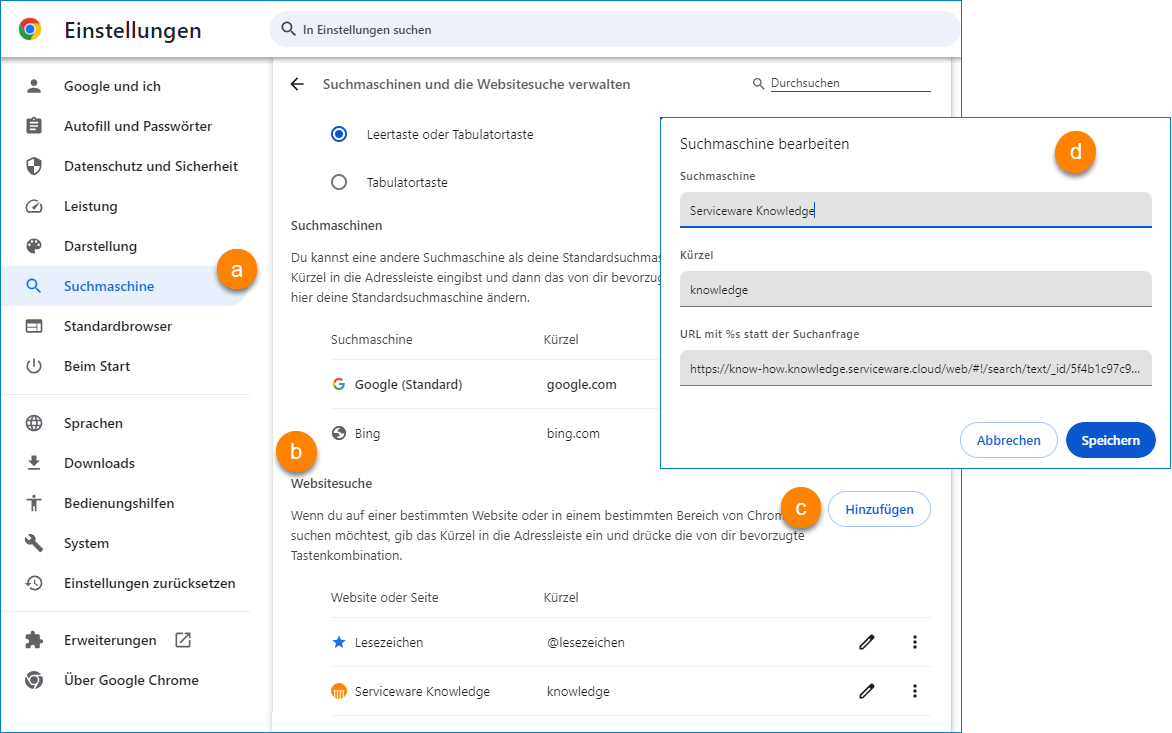
-
Öffnen Sie die Knowledge-Suche über einen Browser.
- Rufen Sie den Browser auf.
-
Geben Sie in der Browserzeile das von Ihnen gewählte Kürzel ein -
beispielsweise [@knowledge].

- Wählen Sie Tab.